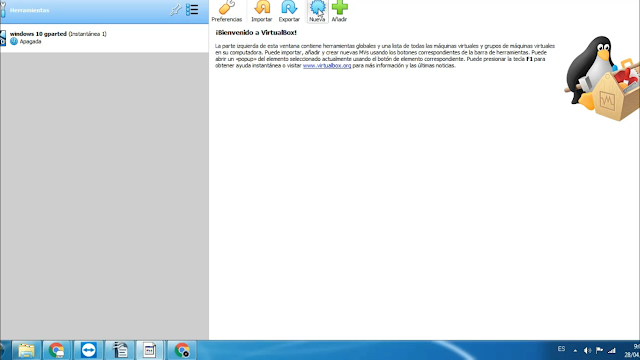Cómo crear un USB booteable de Linux Mint 20.1 paso a paso Si estás pensando en probar o instalar Linux Mint en tu ordenador, el primer paso será crear un USB booteable de Linux Mint 20.1 . Este proceso te permitirá iniciar el sistema operativo desde una memoria USB, sin necesidad de modificar tu disco duro hasta que decidas hacerlo. A continuación te explicamos cómo crear un USB de arranque con Linux Mint 20.1 paso a paso , qué herramientas necesitas y cómo iniciar tu PC desde él. 🧭 Tabla de contenidos Qué necesitas para crear un USB booteable de Linux Mint Descarga de Linux Mint 20.1 Descarga y configuración de Rufus Crear el USB de arranque con Rufus Iniciar el ordenador desde el USB Preguntas frecuentes 1. Qué necesitas para crear un USB booteable de Linux Mint Antes de comenzar, asegúrate de tener los siguientes elementos listos: 🧩 Imagen ISO de Linux Mint 20.1 (preferiblemente edición Cinnamon de 64 bits). 💾 Pendrive USB de al menos 8 GB , q...
Cómo instalar Linux Mint 20.1 en VirtualBox paso a paso Si quieres probar Linux sin afectar tu sistema operativo actual, una de las mejores opciones es instalar Linux Mint 20.1 en VirtualBox . Este proceso te permite ejecutar Linux dentro de una máquina virtual, ideal para aprender, experimentar o realizar pruebas sin riesgos. A continuación te explicamos cómo hacerlo paso a paso , qué archivos necesitas y las principales novedades que trae Linux Mint 20.1 . Tabla de contenidos Qué necesitas para instalar Linux Mint 20.1 Novedades destacadas de Linux Mint 20.1 Guía paso a paso para la instalación en VirtualBox Configuración de particiones Preguntas frecuentes 1. Qué necesitas para instalar Linux Mint 20.1 en VirtualBox Antes de comenzar, asegúrate de contar con los siguientes archivos y programas: 💿 VirtualBox : la herramienta de virtualización gratuita y multiplataforma. 🧩 Imagen ISO de Linux Mint 20.1 : puedes descargarla desde la página oficial ...
Solución: Teclado y ratón no funcionan al instalar Windows 7 En algunas instalaciones de Windows 7 , especialmente cuando intentamos hacerlo en equipos modernos que originalmente traen Windows 8, Windows 10 o Windows 11 , puede surgir un error muy común: el teclado y el ratón dejan de funcionar durante la instalación. Este problema se debe a la falta de controladores USB en la versión de Windows 7, lo que impide que el sistema reconozca los puertos donde están conectados los periféricos. A continuación, te explicamos por qué ocurre este error y cómo solucionarlo paso a paso con la ayuda de la herramienta MSI Smart Tool . Tabla de contenidos Por qué el teclado y el ratón dejan de funcionar Razones para bajar de versión de Windows Solución al error con MSI Smart Tool Preguntas frecuentes 1. Por qué el teclado y el ratón dejan de funcionar en la instalación de Windows 7 Durante la instalación de Windows 7, es posible que observes...
Cómo instalar Windows 11 en VirtualBox paso a paso Instalar Windows 11 en VirtualBox es una excelente opción para probar el nuevo sistema operativo sin afectar tu equipo principal. Sin embargo, muchos usuarios se encuentran con errores durante el proceso, especialmente relacionados con los requisitos mínimos del sistema. En esta guía te explicamos cómo instalar Windows 11 correctamente en VirtualBox , los requisitos esenciales y cómo solucionar el error más común que impide completar la instalación. Tabla de contenidos Instalación de Windows 11 en VirtualBox Requisitos necesarios para instalar Windows 11 Solución al error en VirtualBox Preguntas frecuentes Requisitos para instalar Windows 11 Antes de comenzar con la instalación, es fundamental asegurarse de que tu equipo o entorno virtual cumple con los requisitos mínimos de Microsoft Windows 11 : 💾 Disco duro: mínimo 64 GB de espacio libre. 🔐 Secure Boot: ...
¿Qué aprenderás en Bit Área de informática para profesionales?
¡Bienvenid@ a Bit Área de Informática!
Tu espacio de referencia para aprender, optimizar y dominar la tecnología. Nos especializamos en guías detalladas y actualizadas sobre Windows, Linux y Android, junto con trucos, consejos y soluciones técnicas pensadas para profesionales y entusiastas de la informática.
Nos apasiona mantenerte al día de las últimas tendencias en aplicaciones. Analizamos innovaciones, desglosamos funciones, compartimos recomendaciones y ofrecemos información detallada para que siempre estés a la vanguardia del mundo digital. Desde apps esenciales para productividad hasta las más divertidas para entretenimiento, te ayudamos a descubrir lo último en tecnología y sacarle el máximo provecho.
Junto a nosotros, aprenderás a reparar, optimizar y gestionar tus sistemas y dispositivos, así como a liberar espacio, solucionar problemas comunes y simplificar tu vida diaria.
En Bit Área de Informática, transformamos el conocimiento en resultados: explora, aprende y domina la tecnología mientras te mantienes a la vanguardia del futuro digital. ¡Forma parte de nuestra comunidad!